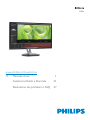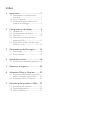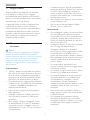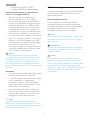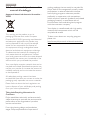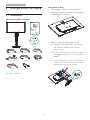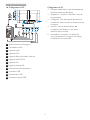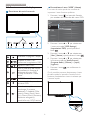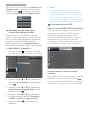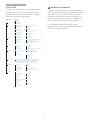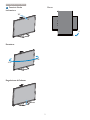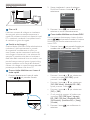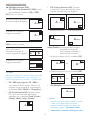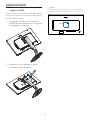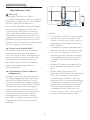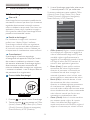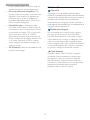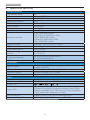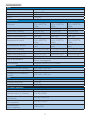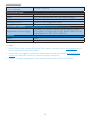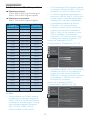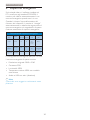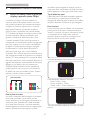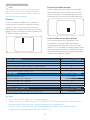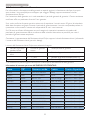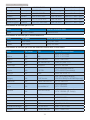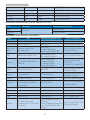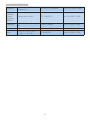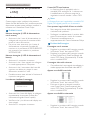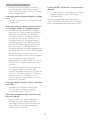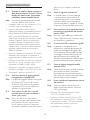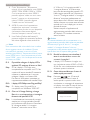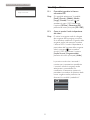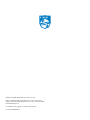Philips 328P6VJEB/00 Manuale utente
- Categoria
- TV
- Tipo
- Manuale utente

www.philips.com/welcome
328P6
IT Manuale d’uso 1
Assistenza Clienti e Garanzia 21
Risoluzione dei problemi e FAQ 27

Indice
1. Importante .............................................1
1.1 Manutenzione e precauzioni di
sicurezza .............................................................1
1.2 Avvisi e legenda .............................................2
1.3 Smaltimento del prodotto e dei
materiali d’imballaggio ................................3
&RQÀJXUD]LRQHGHOGLVSOD\ .................4
2.1 Installazione ......................................................4
2.2 Funzionamento del display ......................6
2.3 MultiView .......................................................10
2.4 Rimuovere l'assieme base per il
supporto VESA ............................................12
2.5 Descrizione di MHL (Mobile High-
'HÀQLWLRQ/LQN ..........................................13
2WWLPL]]D]LRQHGHOO·LPPDJLQH .........14
3.1 SmartImage ...................................................14
3.2 SmartContrast .............................................15
6SHFLÀFKHWHFQLFKH.............................16
5LVROX]LRQHH0RGDOLWjSUHGHÀQLWH ..19
5LVSDUPLRHQHUJHWLFR ........................20
$VVLVWHQ]D&OLHQWLH*DUDQ]LD ..........21
6.1 Politica sui difetti relativi ai pixel per i
display a pannello piatto Philips .........21
6.2 Assistenza Clienti e Garanzia ..............23
5LVROX]LRQHGHLSUREOHPLH)$4 .....27
7.1 Risoluzione dei problemi .......................27
7.2 Domande generiche ................................29
7.3 FAQ su Multiview ......................................31

1
1
. Importante
1. Importante
Questa guida all'uso elettronica è destinata
a chiunque usi il display Philips. Leggere
accuratamente questa guida prima di usare il
display. Il manuale contiene note e informazioni
importanti per l'uso del display.
La garanzia Philips è valida a condizione che
il prodotto sia usato in modo corretto, in
conformità alle sue istruzioni operative, dietro
presentazione della fattura o dello scontrino
originale, indicante la data d’acquisto, il nome
del rivenditore, il modello ed il numero di
produzione del prodotto.
1.1 0DQXWHQ]LRQHHSUHFDX]LRQLGL
VLFXUH]]D
$YYLVL
L’utilizzo di controlli, regolazioni o procedure
GLYHUVHGDTXHOOHVSHFLÀFDWHQHOOHSUHVHQWL
istruzioni possono esporre al rischio di scariche
elettriche e pericoli elettrici e/o meccanici.
Leggere e osservare le presenti istruzioni
durante il collegamento e l'utilizzo del display
del computer.
)XQ]LRQDPHQWR
Tenere il display lontano dalla luce diretta
del sole, da luci molto luminose e da altre
fonti di calore. L'esposizione prolungata a
questo tipo di ambienti potrebbe causare
distorsioni nel colore e danni al display.
Rimuovere qualsiasi oggetto che potrebbe
cadere nei fori di ventilazione od ostacolare
il corretto raffreddamento delle parti
elettroniche del display.
Non ostruire le aperture di ventilazione
sulle coperture.
Quando si posiziona il display, assicurarsi
che la presa di corrente sia facilmente
accessibile.
Se si spegne il display scollegando il cavo
di alimentazione o il cavo CC, attendere
6 secondi prima di ricollegare il cavo di
alimentazione o il cavo CC per il normale
funzionamento.
Utilizzare sempre il cavo di alimentazione
approvato fornito da Philips. Se il cavo non
è incluso nella confezione, contattare il
centro assistenza locale. Fare riferimento
al centro informazioni per il consumatore
dell'assistenza clienti
Non sottoporre il display a forti vibrazioni
o colpi durante l'uso.
Non urtare o lasciare cadere il display
durante l'uso o il trasporto.
0DQXWHQ]LRQH
Per proteggere il display da eventuali danni,
non esercitare una pressione eccessiva
sul pannello LCD. In caso di spostamento,
sollevare il display afferrando la cornice.
Evitare di sollevarlo tenendo le mani o le
dita sul pannello LCD.
Scollegare il display se non verrà utilizzato
per un lungo periodo di tempo.
Scollegare il display se è necessario
pulirlo con un panno leggermente umido.
È possibile pulire lo schermo con un
panno asciutto quando il display è spento.
Non utilizzare solventi organici come alcol
oppure liquidi a base di ammoniaca per
pulire il display.
Per evitare danni permanenti, non
esporre il display a polvere, pioggia, acqua
o eccessiva umidità.
Se il display si bagna, pulirlo con un panno
asciutto il più rapidamente possibile.
Se sostanze estranee o acqua penetrano
nel display, disattivare immediatamente
l'alimentazione e scollegare il cavo di
alimentazione. Quindi rimuovere la
sostanza estranea oppure l'acqua e inviare
immediatamente la base a un centro
assistenza.
Non conservare o utilizzare il display in
luoghi esposti a calore, luce solare diretta
o freddo estremo.
Per mantenere le prestazioni ottimali
del display e utilizzarlo per un periodo
prolungato, collocare il display in un luogo
caratterizzato dalle seguenti condizioni
ambientali.

2
1
. Importante
Temperatura: 0-40°C 32-95°F
Umidità: 20-80% di umidità relativa
,PSRUWDQWLLQIRUPD]LRQLSHUIHQRPHQRGL
“EXUQLQ”/“LPPDJLQHIDQWDVPD”
Attivare sempre uno screen saver
animato quando non si usa il display
per un certo periodo di tempo. Attivare
sempre un'applicazione di aggiornamento
periodico del display se il monitor LCD
visualizza contenuto statico invariato. La
visualizzazione continua di immagini fisse
o statiche per un lungo periodo di tempo
può causare un effetto di immagini "burn-
in", note anche come "doppie" o "fantasma".
“Burn-in”, “immagine residua” o “immagine
fantasma” sono tutti fenomeni noti nella
tecnologia dei pannelli LCD. Nella maggior
parte dei casi il fenomeno “burn-in”,
“immagine residua” o “immagine fantasma”
scompare gradatamente nel tempo dopo
che il monitor è stato spento.
$YYLVR
La mancata attivazione di uno screensaver
o un aggiornamento periodico della schermo
potrebbe causare casi più gravi di “burn-in”,
“immagine residua” o “immagine fantasma”
che non scompaiono e non possono essere
risolti. Questo tipo di danni non è coperto dalla
garanzia.
$VVLVWHQ]D
La copertura del display deve essere aperta
esclusivamente da tecnici qualificati.
In caso di necessità di qualsiasi documento
per la riparazione o l'integrazione,
contattare il proprio Centro Assistenza
locale (fare riferimento al capitolo “Centri
,QIRUPD]LRQL&RQVXPDWRULµ
Fare riferimento alla sezione “Specifiche
tecniche” per informazioni sul trasporto.
Non lasciare il display in un'auto o in un
bagagliaio alla luce diretta del sole.
Nota
Consultare un tecnico dell'assistenza se il
display non funziona normalmente o se non si
è sicuri di come procedere dopo aver seguito le
istruzioni di questo manuale.
1.2 $YYLVLHOHJHQGD
La sezione che segue fornisce una descrizione
di alcuni simboli convenzionalmente usati in
questo documento.
1RWD$WWHQ]LRQHH$YYLVL
In questa guida, vi sono blocchi di testo
DFFRPSDJQDWLGDLFRQHVSHFLÀFKHFKHVRQR
stampati in grassetto o corsivo. Questi blocchi
contengono note, avvisi alla cautela ed
all’attenzione. Sono usati come segue:
Nota
Questa icona indica informazioni e suggerimenti
importanti che aiutano a fare un uso migliore
del computer.
$WWHQ]LRQH
Questa icona indica informazioni che spiegano
come evitare la possibilità di danni al sistema o
la perdita di dati.
$YYLVR
Questa icona indica la possibilità di lesioni
personali e spiega come evitare il problema.
Alcuni avvisi possono apparire in modo diverso
e potrebbero non essere accompagnati da
XQ·LFRQD,QTXHVWLFDVLODSUHVHQWD]LRQHVSHFLÀFD
dell’avviso è prescritta dalla relativa autorità
competente.

3
1
. Importante
1.3 6PDOWLPHQWRGHOSURGRWWRHGHL
PDWHULDOLG·LPEDOODJJLR
$SSDUHFFKLHOHWWULFLHGHOHWWURQLFLGDVPDOWLUH
WEEE
7KLVPDUNLQJRQWKHSURGXFWRURQLWV
SDFNDJLQJLOOXVWUDWHVWKDWXQGHU(XURSHDQ
Directive 2012/19/EU governing used electrical
and electronic appliances, this product may
not be disposed of with normal household
waste. You are responsible for disposal of
this equipment through a designated waste
electrical and electronic equipment collection.
To determine the locations for dropping off
such waste electrical and electronic, contact
\RXUORFDOJRYHUQPHQWRIÀFHWKHZDVWHGLVSRVDO
organization that serves your household or the
store at which you purchased the product.
Your new display contains materials that can be
recycled and reused. Specialized companies can
recycle your product to increase the amount of
reusable materials and to minimize the amount
to be disposed of.
$OOUHGXQGDQWSDFNLQJPDWHULDOKDVEHHQ
RPLWWHG:HKDYHGRQHRXUXWPRVWWRPDNHWKH
SDFNDJLQJHDVLO\VHSDUDEOHLQWRPRQRPDWHULDOV
3OHDVHÀQGRXWDERXWWKHORFDOUHJXODWLRQVRQ
KRZWRGLVSRVHRI\RXUROGGLVSOD\DQGSDFNLQJ
from your sales representative.
7DNLQJEDFN5HF\FOLQJ,QIRUPDWLRQIRU
&XVWRPHUV
Philips establishes technically and economically
viable objectives to optimize the environmental
performance of the organization's product,
service and activities.
From the planning, design and production
stages, Philips emphasizes the important of
PDNLQJSURGXFWVWKDWFDQHDVLO\EHUHF\FOHG$W
Philips, end-of-life management primarily entails
SDUWLFLSDWLRQLQQDWLRQDOWDNHEDFNLQLWLDWLYHV
and recycling programs whenever possible,
preferably in cooperation with competitors,
which recycle all materials (products and related
SDFNDJLQJPDWHULDOLQDFFRUGDQFHZLWKDOO
(QYLURQPHQWDO/DZVDQGWDNLQJEDFNSURJUDP
with the contractor company.
Your display is manufactured with high quality
materials and components which can be
recycled and reused.
To learn more about our recycling program
please visit
http://www.philips.com/a-w/about/sustainability.
html

4
&RQÀJXUD]LRQHGHOGLVSOD
\
2. &RQILJXUD]LRQHGHOGLVSOD\
2.1 ,QVWDOOD]LRQH
&RQWHQXWLGHOODFRQIH]LRQH
328P6
* VGA
©
2
0
1
6
K
o
n
i
n
k
l
i
j
k
e
P
h
i
l
i
p
s
N
.
V
.
A
l
l
r
i
g
h
t
s
r
e
s
e
r
v
e
d
.
U
n
a
u
t
h
o
r
i
z
e
d
d
u
p
l
i
c
a
t
i
o
n
i
s
a
v
i
o
l
a
t
i
o
n
o
f
a
p
p
l
i
c
a
b
l
e
l
a
w
s
.
M
a
d
e
a
n
d
p
r
i
n
t
e
d
i
n
C
h
i
n
a
.
V
e
r
s
i
o
n
Philips and the Philips’ Shield Emblem are registered trademarks of
Koninklijke Philips N.V. and are used under license from Koninklijke
Philips N.V.
Monitor drivers
User’s Manual
* HDMI
* CD
* DP
* Dual-link DVI
* USB
* MHL
Monitor
*
In base al Paese
,QVWDOODUHODEDVH
1. &DSRYROJHUHLOGLVSOD\VXXQDVXSHUÀFLH
PRUELGD3UHVWDUHDWWHQ]LRQHDQRQJUDIÀDUH
o danneggiare lo schermo.
2. Tenere il collo con entrambe le mani.
&ROOHJDUHGHOLFDWDPHQWHLOFROORDOO·DUHD
GHOVXSSRUWR9(6$ÀQFKpLOIHUPR
blocca il collo.
Usare un cacciavite per serrare le
viti di
montaggio
HÀVVDUHFRQFXUDODVWDIIDDO
display.
8VDUHOHGLWDSHUVHUUDUHODYLWHVLWXDWD
QHOODSDUWHLQIHULRUHGHOODEDVHHÀVVDUH
saldamente la base al supporto.
3
2
1
$XGLR$OLPHQWD]LRQH

5
&RQÀJXUD]LRQHGHOGLVSOD
\
&ROOHJDPHQWRDO3&
1
7
8
6 5 4 3 2
10
9
12
11
1
Sistema antifurto Kensington
2
&RQQHWWRUHFXIÀH
3
Ingresso audio
4
Ingresso VGA
5
Ingresso della porta dello schermo
6
Ingresso MHL-HDMI
7
Ingresso DVI
8
Ingresso potenza AC
9
Interruttore di alimentazione
10
Upstream USB
11
Downstream USB
12
Caricatore rapido USB
&ROOHJDPHQWRDO3&
1. Collegare saldamente il cavo di alimentazione
alla parte posteriore del display.
2. Spegnere il computer e staccare il cavo di
alimentazione.
3. Collegare il cavo del segnale del display al
connettore video nella parte posteriore del
computer.
4. Inserire il cavo di alimentazione del
computer e del display in una presa
elettrica nelle vicinanze.
5. Accendere il computer e il display. Se
viene visualizzata un'immagine sul display,
l'installazione è completata.

6
&RQÀJXUD]LRQHGHOGLVSOD
\
2.2 )XQ]LRQDPHQWRGHOGLVSOD\
'HVFUL]LRQHGHLWDVWLGLFRPDQGR
5 4
3
2
1
7
6
Accendere o spegnere il display.
Accedere al menu OSD
.
Confermare la regolazione OSD.
Regolare il menu OSD.
Tasto di preferenza dell'utente.
Personalizzare la funzione di
preferenza dal menu OSD
in modo che diventi il “tasto
utente”.
PIP/PBP/Disattiva/Cambia
Per tornare al livello precedente
del menu OSD.
Tasto di scelta rapida
SmartImage. Si possono
VHOH]LRQDUHPRGDOLWj2IÀFH
/DYRUR3KRWR)RWR0RYLH
)LOP*DPH*LRFKL(FRQRP\
5LVSDUPLRHQHUJHWLFR
6PDUW8QLIRUPLW\2II'LVDWWLYD
3HUVRQDOL]]DUHLOWDVWR´86(5µ8WHQWH
È un tasto di scelta rapida che consente di
impostare il tasto funzione preferito.
1. Premere il tasto sul pannello frontale
per accedere alla schermata del menu OSD.
+
RUL]RQWDO
/DQ
J
XD
J
H
26'6HWWLQJV
6
HWX
S
9
HUW
L
FD
O
7
UDQV
S
DUHQF
\
26
'7LP
H
RX
W
8VHU.H\
,Q
S
X
W
$XGLR6RXUFH
9R
O
X
P
H
2. 3UHPHUHLOWDVWRɼRɾSHUVHOH]LRQDUH
il menu principale [26'6HWWLQJV]
(,PSRVWD]LRQL26'TXLQGLSUHPHUHLO
tasto
.
3. 3UHPHUHLOWDVWRɼRɾSHUVHOH]LRQDUH
[8VHU] (8WHQWHTXLQGLSUHPHUHLOWDVWR
.
4. 3UHPHUHLOWDVWRɼRɾSHUVHOH]LRQDUH
la funzione preferita: [$XGLR6RXUFH]
(6RUJHQWH$XGLR>9ROXPH], o [,QSXW]
(,QJUHVVR
5. Premere il tasto
per confermare la
selezione.
Ora è possibile premere direttamente il tasto
di scelta rapida sul pannello frontale. Solo la
funzione preselezionata viene visualizzata per
l'accesso rapido.

7
&RQÀJXUD]LRQHGHOGLVSOD
\
Ad esempio, se si è selezionato [$XGLR6RXUFH]
(6RUJHQWHDXGLRFRPHWDVWRGLVFHOWDUDSLGD
premere il tasto
sul pannello frontale per
visualizzare [$XGLR6RXUFH] (6RUJHQWHDXGLR
MHL
-
HDMI
D
isp
l
ay
P
or
t
Audio In
Audio Source
5LSURGX]LRQHDXGLRLQGLSHQGHQWH
DSUHVFLQGHUHGDOOLQJUHVVRYLGHR
Il display Philips può riprodurre la sorgente
audio in modo indipendente, a prescindere dal
tipo di ingresso video.
Ad esempio, è possibile
riprodurre il lettore MP3 dalla sorgente
audio collegata alla porta [,QJUHVVRDXGLR] e
continuare a visualizzare la fonte video connessa
da [0+/+'0,] o ['LVSOD\3RUW].
1. Premere il tasto
sul pannello frontale
per accedere alla schermata del menu OSD.
P
IP/PBP
Audio
P
icture
I
npu
t
C
olo
r
V
o
l
ume
S
tand-Alone
M
ute
Audio Source
D
isp
l
ay
P
or
t
Audio In
MHL
-
HDMI
2. 3UHPHUHLOWDVWRɼRɾSHUVHOH]LRQDUHLO
menu principale [$XGLR], quindi premere il
tasto
.
3. 3UHPHUHLOWDVWRɼRɾSHUVHOH]LRQDUH
[$XGLR6RXUFH] (6RUJHQWHDXGLRTXLQGL
premere il tasto
.
4. 3UHPHUHLOWDVWRɼRɾSHUVHOH]LRQDUH
la sorgente audio preferita:
['LVSOD\3RUW],
[
HDMI], o [$XGLR,Q] (,QJUHVVR$XGLR
5. Premere il tasto
per confermare la
selezione.
Nota
Al successivo riavvio del display, viene
utilizzata per impostazione predefinita la
sorgente audio selezionata in precedenza.
Per modificarla, è necessario ripetere le
procedure di selezione e utilizzare la nuova
sorgente audio preferita come predefinita.
'HVFUL]LRQHGHOPHQX26'
&KHFRV·qLOPHQX26'2Q6FUHHQ'LVSOD\"
26'2Q6FUHHQ'LVSOD\qXQDIXQ]LRQH
presente in tutti i display LCD Philips, che
consente di regolare le prestazioni dello
schermo o di selezionare funzioni del display
GLUHWWDPHQWHGDXQDÀQHVWUDGLLVWUX]LRQL
YLVXDOL]]DWD/DÀQHVWUDGHOGLVSOD\SUHVHQWDXQ
uso intuitivo e un aspetto simile al seguente:
D
isp
l
ay
P
or
t
MHL
-
HDMI
DVI
VGA
C
olo
r
A
udi
o
P
IP/PBP
P
icture
Input
,VWUX]LRQLVHPSOLFLHGLEDVHVXLWDVWLGL
FRQWUROOR
1HOODÀQHVWUD26'VRSUDULSRUWDWDqSRVVLELOH
spostare il cursore premendo i pulsanti
sulla cornice anteriore del display e confermare
ODVHOH]LRQHRODPRGLÀFDFRQLOSXOVDQWHOK.

8
&RQÀJXUD]LRQHGHOGLVSOD
\
,OPHQX26'
Di seguito vi è una descrizione generale della
struttura del menu OSD. Questa può essere
utilizzata come riferimento quando in seguito si
lavorerà sulle diverse regolazioni.
Main menu Sub menu
Picture
OSD Settings
Setup
Language
Color
Input
Audio
PIP/PBP
Horizontal
Vertical
Transparency
OSD Time Out
Auto
V. Position
Phase
Clock
Color Temperature
sRGB
User Define
H. Position
Resolution Notification
Reset
Information
DisplayPort
HDMI
SmartResponse
Picture Format
SmartContrast
Gamma
Pixel Orbiting
Over Scan
Contrast
Brightness
Volume
Mute
Audio Source
Stand-Alone
PIP Position
PIP/PBP Mode
Swap
PIP Size
PIP/PBP Input
User Key
DVI
MHL-HDMI
DisplayPort
VGA
0~100
0~100
Off, 1, 2, 3, 4
5s, 10s, 20s, 30s, 60s
0~100
0~100
0~100
5000K, 6500K, 7500K,
8200K, 9300K, 11500K
Red: 0~100
Green: 0~100
Blue: 0~100
0~100
On, Off
Yes, No
1.1, 1.2
1.4, 2.0
Audio Source, Volume, Input
0~100
On, Off
On, Off
0~100
On, Off
Audio in, MHL-HDMI, DisplayPort
Off, Fast, Faster, Fastest
On, Off
1.8, 2.0, 2.2, 2.4, 2.6
0~100
Wide screen, 4:3, 1:1
On, Off
Small, Middle, Large
Top-Right, Top-Left, Bottom-Right,
Bottom-Left
VGA,DVI, MHL-HDMI, DisplayPort
Off, PIP, PBP
English, Deutsch, (VSDxROǼȜȜȘȞȚțȒ)UDQoDLV Italiano,
0DU\DU, 1HGHUODQGV, 3RUWXJXrV 3RUWXJXrV do %UDVLO
3ROVNLɊɭɫɫɤɢɣ Svenska, Suomi, 7UNoHýHãWLQD
ɍɤɪɚʀɧɫɶɤɚ
ㆰփѝ᮷, 㑱億ѝ᮷, ᰕᵜ䃎,
䞲ῃ㠊
Sharpness
0~100
1RWLÀFDGLULVROX]LRQH
Il display è progettato per assicurare prestazioni
ottimali quando si utilizza la risoluzione originale,
ossia 3840 x 2160 a 60 Hz. Se la risoluzione
è diversa, sullo schermo viene visualizzato un
avviso che consiglia di utilizzare la risoluzione
3840 x 2160 a 60 Hz per risultati ottimali.
La visualizzazione dell’avviso può essere
GLVDWWLYDWDGDOPHQX&RQÀJXUD]LRQHGHOPHQX
26'2Q6FUHHQ'LVSOD\

9
&RQÀJXUD]LRQHGHOGLVSOD
\
)XQ]LRQLÀVLFKH
,QFOLQD]LRQH
5RWD]LRQH
5HJROD]LRQHGHOO·DOWH]]D
180mm
Perno

10
&RQÀJXUD]LRQHGHOGLVSOD
\
2.3 0XOWL9LHZ
&KHFRV·q"
Multiview consente di collegare e visualizzare
due sorgenti attive contemporaneamente in
modo che utilizzare insieme vari dispositivi quali
3&HQRWHERRNUHQGHQGRLOFRPSOHVVRODYRUR
GLPXOWLWDVNXQJLRFRGDUDJD]]L
3HUFKpQHKRELVRJQR"
Grazie al display MultiView Philips ad elevatissima
risoluzione, si può sperimentare un mondo
GLFRQQHWWLYLWjFRPRGDPHQWHLQXIÀFLRRD
casa. Questo monitor consente di usufruire di
varie sorgenti di contenuti in uno schermo. Ad
esempio: Si potrebbe voler dare un'occhiata ai
feed video delle notizie dal vivo con audio in una
SLFFRODÀQHVWUDPHQWUHVLODYRUDDOSURSULREORJ
RSSXUHPRGLÀFDUHXQÀOH([FHOGDOOXOWUDERRN
mentre si è collegati in rete all'Intranet aziendale
SURWHWWDSHUDFFHGHUHDLÀOHGDXQ3&
&RPHVLDELOLWD0XOWL9LHZFRQLOWDVWRGL
VFHOWDUDSLGD"
1. Premere direttamente il tasto di scelta
rapida
sul pannello frontale.
2. Viene visualizzato il menu di selezione
MultiView3UHPHUHLOWDVWRɼRɾSHU
selezionare.
PBP
Swap
Off
PIP
Multi View
P
3. Premere il tasto per confermare la
selezione e uscire automaticamente.
&RPHVLDELOLWD0XOWL9LHZFRQLOPHQX26'"
Oltre a premere direttamente il tasto di scelta
rapida
sul pannello frontale, la funzione
MultiView può essere selezionata anche nel
menu OSD.
1. Premere il tasto sul pannello frontale per
accedere alla schermata del menu OSD.
PIP/PBP
A
udi
o
P
icture
I
nput
C
olo
r
PIP/PBP Mode
PIP/PBP Input
PIP Size
Swap
PIP Position
Off
PIP
PBP
3UHPHUHLOWDVWRɼRɾSHUVHOH]LRQDUH
il menu principale [PIP / PBP], quindi
premere il tasto
.
3UHPHUHLOWDVWRɼRɾSHUVHOH]LRQDUH
[PIP / PBP Mode] (0RGDOLWj3,33%3
quindi premere il tasto
.
3UHPHUHLOWDVWRɼRɾSHUVHOH]LRQDUH
[PIP] o [PBP].
Ora è possibile spostarsi all'indietro per
impostare [3,33%3,QSXW] (,QJUHVVR
PIP / PBP>3,36L]H] ('LPHQVLRQL3,3
[3,33RVLWLRQ] (3RVL]LRQH3,3R>6ZDS]
(&DPELD
2. Premere il tasto per confermare la
selezione.

11
&RQÀJXUD]LRQHGHOGLVSOD
\
0XOWL9LHZQHOPHQX26'
3,33%30RGH0RGDOLWj3,33%3: Vi sono
due modalità per MultiView: [PIP] e [PBP].
[PIP]: Picture in Picture
$SULUHXQDÀQHVWUDVHFRQGDULD
di un'altra sorgente di segnale.
B
A
(main)
Quando non si rileva la
sorgente secondaria:
B
A
(main)
[PBP]: Picture by Picture
$SULUHXQDÀQHVWUD
VHFRQGDULDDIÀDQFDWDGL
un'altra sorgente di segnale.
A (main) B
Quando non si rileva la
sorgente secondaria:
A (main)
Nota
Nelle parti superiore e inferiore della schermata
vengono visualizzate delle strisce nere per il
rapporto proporzioni corretto in modalità PBP.
3,33%3,QSXW,QJUHVVR3,33%3: Vi
sono quattro diversi ingressi video tra cui
scegliere come sorgente di visualizzazione
secondaria: [DVI], [HDMI], e ['LVSOD\3RUW].
3,36L]H'LPHQVLRQL3,3: Quando si attiva
PIP, vi sono tre dimensioni della finestra
secondaria tra cui scegliere: [6PDOO] (3LFFROR
[0LGGOH] (Medio>/DUJH] (*UDQGH
B
A
(principale)
Piccolo
Medio
Grande
3,33RVLWLRQ3RVL]LRQH3,3: Quando
si attiva PIP, vi sono due posizioni della
finestra secondaria tra cui scegliere.
Alto a destra Basso a destra
B
A
(main)
A (main)
B
Superiore-Sinistro Inferiore-Sinistro
B
A
(main)
B
A
(main)
6ZDS&DPELD: La sorgente dell'immagine
principale e la sorgente
dell'immagine secondaria si
cambiano sullo schermo.
Cambiare sorgente A e B in modalità [PIP]:
B
A (main)
Ƚ
B
A
Cambiare sorgente A e B in modalità [PBP]:
A (main) B
Ƚ
B (main) A
2II'LVDWWLYD: Arrestare la funzione MultiView.
A (main)
Nota
4XDQGRVLHVHJXHODIXQ]LRQH6:$3&DPELD
il video e la sorgente audio si cambiano
contemporaneamente. (Per altri dettagli, fare
riferimento a pagina 7 “5LSURGX]LRQHDXGLR
LQGLSHQGHQWHDSUHVFLQGHUHGDOOLQJUHVVRYLGHRµ
SULQFLSDOH
SULQFLSDOH
SULQFLSDOH
SULQFLSDOH
SULQFLSDOH
SULQFLSDOH
SULQFLSDOH
SULQFLSDOH SULQFLSDOH
SULQFLSDOH
SULQFLSDOH
SULQFLSDOH
SULQFLSDOH

12
&RQÀJXUD]LRQHGHOGLVSOD
\
2.4 5LPXRYHUHODVVLHPHEDVHSHULO
VXSSRUWR9(6$
Prima di iniziare a smontare la base del monitor,
osservare le istruzioni che seguono per evitare
eventuali danni o lesioni.
1. &DSRYROJHUHLOGLVSOD\VXXQDVXSHUÀFLH
PRUELGD3UHVWDUHDWWHQ]LRQHDQRQJUDIÀDUH
o danneggiare lo schermo.
2. Allentare le viti di montaggio e quindi
rimuovere la staffa dal display.
1
2
Nota
Questo display è compatibile con un'interfaccia di
montaggio a norma VESA da 100 mm x 100 mm..
100mm
100mm

13
&RQÀJXUD]LRQHGHOGLVSOD
\
2.5 'HVFUL]LRQHGL0+/0RELOH
+LJK'HÀQLWLRQ/LQN
&KHFRV·q"
0RELOH+LJK'HÀQLWLRQ/LQN0+/q
un'interfaccia audio/video mobile per collegare
direttamente i telefoni cellulari e altri dispositivi
SRUWDWLOLDGLVSOD\DGDOWDGHÀQL]LRQH
Un cavo MHL opzionale consente di collegare
semplicemente il dispositivo mobile MHL
al grande display MHL Philips e osservare
come i video HD prendono vita con audio
completamente digitale. Ora non solo si può
JRGHUHGLJLRFKLSHUFHOOXODULIRWRÀOPRDOWUH
applicazioni sul grande schermo, ma è anche
possibile ricaricare il dispositivo mobile in modo
che non si spenga durante l'utilizzo.
&RPHVLXVDODIXQ]LRQH0+/"
Per utilizzare la funzione MHL, è necessario
XQGLVSRVLWLYRPRELOHFRQFHUWLÀFD]LRQH
MHL. Per trovare un elenco di dispositivi con
FHUWLÀFD]LRQH0+/YLVLWDUHLOVLWRZHE0+/
XIÀFLDOHhttp://www.mhlconsortium.org
Per utilizzare questa funzione, è necessario
anche un cavo speciale opzionale con
FHUWLÀFD]LRQH0+/
&RPHIXQ]LRQD"&RPHVLHIIHWWXDLO
FROOHJDPHQWR"
Collegare il cavo MHL opzionale alla porta
mini USB del dispositivo mobile, quindi alla
porta [MHL-HDMI] del monitor. Ora si è
pronti per visualizzare le immagini sul display
a grande schermo e utilizzare tutte le funzioni
sul dispositivo mobile come la navigazione
Internet, i giochi, la ricerca di foto, ecc. Se il
monitor dispone dellla funzione altoparlante,
sarà possibile ascoltare anche l'audio di
accompagnamento. Quando si scollega il
cavo MHL o si spegne il dispositivo mobile,
la funzione MHL viene automaticamente
disattivata.
MHL
MHL-HDMI
Nota
La porta [MHL-HDMI] è l'unica porta del
monitor che supporta la funzione MHL
quando si utilizza il cavo MHL. Il cavo con
certificazione MHL è diverso da un cavo
HDMI standard.
È necessario acquistare separatamente un
dispositivo mobile con certificazione MHL.
Se vi sono altri dispositivi in funzione e
collegati agli ingressi disponibili, potrebbe
essere necessario commutare il monitor
in modalità MHL-HDMI per attivare il
monitor.
Standby/Off risparmio energetico di Erp
non è applicabile alla funzione di carica
MHL.
Questo display Philips dispone di
certificazione MHL. Tuttavia, se il dispositivo
MHL non si connette o non funziona
correttamente, controllare le FAQ del
dispositivo MHL o consultare direttamente
il venditore per istruzioni. In base ai criteri
del produttore del dispositivo, potrebbe
essere necessario acquistare un cavo o
un adattatore MHL specifico per l'uso
con altri dispositivi MHL. Non si tratta di
un'anomalia di questo display Philips.

14
3
. Ottimizzazione dell’immagine
3. 2WWLPL]]D]LRQHGHOO·LPPDJLQH
3.1 6PDUW,PDJH
&KHFRV·q"
6PDUW,PDJHIRUQLVFHLPSRVWD]LRQLSUHGHÀQLWHFKH
ottimizzano lo schermo per diversi tipi di contenuti,
regolando dinamicamente luminosità, contrasto,
colore e nitidezza in tempo reale. Che si lavori con
applicazioni di testo, che si visualizzino immagini o
che si guardi un video, Philips SmartImage fornisce
prestazioni ottimizzate del monitor.
3HUFKpQHKRELVRJQR"
Per visualizzare al meglio tutti i contenuti
preferiti con il display Philips. Il software
SmartImage consente infatti una regolazione
dinamica e in tempo reale delle impostazioni
di luminosità, contrasto, colore e nitidezza per
un'esperienza di visualizzazione senza confronti.
&RPHIXQ]LRQD"
SmartImage è un’esclusiva tecnologia
all’avanguardia sviluppata da Philips per l’analisi
dei contenuti visualizzati su schermo. In base
allo scenario selezionato, SmartImage migliora
dinamicamente contrasto, saturazione del
colore e nitidezza delle immagini per migliorare
i contenuti visualizzati - tutto in tempo reale ed
alla pressione di un singolo tasto.
&RPHVLDELOLWD6PDUW,PDJH"
1. Premere per aprire il menu SmartImage.
2. Tenere premuto
per passare tra 2IÀFH
/DYRUR3KRWR)RWR0RYLH)LOP*DPH
*LRFKL(FRQRP\5LVSDUPLRHQHUJHWLFR
6PDUW8QLIRUPLW\H2II'LVDWWLYD
3. Il menu SmartImage resterà sullo schermo per
5 secondi; premere “OK” per confermare.
6LSRVVRQRVHOH]LRQDUHVHWWHPRGDOLWj2IÀFH
/DYRUR3KRWR)RWR0RYLH)LOP*DPH
*LRFKL(FRQRP\5LVSDUPLRHQHUJHWLFR
6PDUW8QLIRUPLW\H2II'LVDWWLYD
Ph
ot
o
M
ovie
G
ame
SmartUniformit
y
E
conom
y
2ff
O
ffice
SmartImage
2IILFH/DYRURMigliora il testo ed attenua
la luminosità per migliorare la leggibilità e
ridurre l’affaticamento degli occhi. Questa
modalità migliora significativamente la
leggibilità e la produttività quando si lavora
con fogli di lavoro, file PDF, scansioni di
articoli o altre applicazioni generiche.
3KRWR)RWRQuesto profilo combina
saturazione del colore, miglioramento
dinamico di contrasto e luminosità per
visualizzare foto ed altre immagini con
notevole chiarezza e colori brillanti, tutto
senza modifiche o attenuazione dei colori.
0RYLH)LOPLuminosità elevata, in base
alla saturazione del colore, contrasto
dinamico e nitidezza tagliente permettono
di visualizzare tutti i dettagli delle aree
scure dei video e delle aree luminose senza
alcuno sbiadimento del colore, mantenendo
valori dinamici naturali per fornire una
avanzatissima visualizzazione video.
*DPH*LRFKLAttiva il circuito overdrive
per ottenere tempi migliori di risposta,
riduce i lati deformati degli oggetti in
rapido movimento sullo schermo, migliora il
rapporto di contrasto per schemi luminosi

15
3
. Ottimizzazione dell’immagine
o scuri; questo profilo fornisce la migliore
esperienza di gioco per gli appassionati.
(FRQRP\5LVSDUPLRHQHUJHWLFRCon
questo profilo, luminosità e contrasto sono
regolate e l’illuminazione è regolata con
precisione per la giusta visualizzazione
quotidiana delle applicazioni Office ed un
basso consumo energetico.
6PDUW8QLIRUPLW\Le fluttuazioni della
luminosità e del colore su diverse parti di
uno schermo sono un fenomeno comune
riscontrabile nei display LCD. L'uniformità
tipica misurata è intorno al 75-80%.
Attivando la funzione SmartUniformity di
Philips, l'uniformità del display aumenta fino
a un valore superiore al 95%. In questo
modo vengono riprodotte immagini più
uniformi e reali.
2II'LVDWWLYDNessuna ottimizzazione da
parte di SmartImage.
3.2 6PDUW&RQWUDVW
&KHFRV·q"
Tecnologia unica che analizza dinamicamente i
contenuti visualizzati ed ottimizza automaticamente
il rapporto di contrasto del monitor per la massima
chiarezza e piacevolezza visiva, aumentando
l’illuminazione per immagini più chiare, luminose e
nitide oppure diminuendola per la visualizzazione di
immagini chiare su sfondi scuri.
3HUFKpQHKRELVRJQR"
Per la chiarezza ed il comfort visivo migliore
per ogni tipo di contenuto. SmartContrast
controlla dinamicamente il contrasto e regola
l’illuminazione per immagini e videogiochi chiari,
nitidi e luminosi, oppure per visualizzare testo
FKLDURHOHJJLELOHSHULODYRULG·XIÀFLR5LGXFHQGR
il consumo energetico del monitor, si risparmia
sui costi e si allunga la durata del monitor.
&RPHIXQ]LRQD"
Quando si attiva SmartContrast, i contenuti
visualizzati saranno analizzati in tempo reale
per regolare i colori e controllare l’intensità
dell’illuminazione. Questa funzione migliora il
contrasto in modo dinamico per una grandiosa
esperienza d’intrattenimento quando si
guardano video o mentre si gioca.

16
6SHFLÀFKHWHFQLFKH
4. 6SHFLILFKHWHFQLFKH
,PPDJLQH6FKHUPR
Tipo pannello display VA
Illuminazione Sistema W-LED
Dimensioni del pannello :FP
Rapporto proporzioni 16:9
Dimensioni pixel 0,181 x 0,181 mm
SmartContrast 50.000.000:1
Tempo di risposta PV*W*
SmartResponse PV*W*
Risoluzione ottimale
VGA: 1920x1080 a 60Hz
'9,'XDO/LQN[a 30Hz
HDMI: 3840x2160 a 60Hz
DisplayPort: 3840x2160 a 60Hz
MHL: 1920x1080 a 60Hz
Angolo di visuale +9D&5 WLS
Miglioramento dell'immagine SmartImage
Colori dello schermo 1,07GELW
Frequenza di aggiornamento
verticale
N+]+
+]9
Frequenza orizzontale
N+]9*$'9,+'0,0+/
N+]'LVSOD\3RUW
sRGB SÌ
&RQQHWWLYLWj
Ingresso segnale
9*$DQDORJLFR'9,'XDO/LQNGLJLWDOH+'&3'LVSOD\3RUW
+'0,0+/
USB USB3.0x4 (incluso 1 x carica rapida
Segnale di ingresso Sincronia separata, Sync on Green
Ingresso/uscita audio ,QJUHVVRDXGLR3&XVFLWDFXIÀH
8WLOLWj
Altoparlante integrato 3 W x 2
Multi View 3,33%30RGH0RGDOLWj3,33%3GLVSRVLWLYL
Funzioni utili
Lingue OSD
Inglese, Tedesco, Spagnolo, Greco, Francese, Italiano, Ungherese,
Olandese, Portoghese, Portoghese brasiliano, Polacco, Russo,
6YHGHVH)LQODQGHVH7XUFR&HFR8FUDLQR&LQHVHVHPSOLÀFDWR
Cinese tradizionale, Giapponese, Coreano
Altre funzioni utili 6XSSRUWR9(6$òPP.HQVLQJWRQ/RFN
Compatibilità Plug & Play DDC/CI, Mac OS X, sRGB, Windows 10/8.1/8/7

17
6SHFLÀFKHWHFQLFKH
%DVH
Inclinazione -5 / +20 degree
Rotazione -170 / +170 degree
Regolazione dell’altezza 180mm
Perno 90 gradi
$OLPHQWD]LRQH
Consumo
Tensione ingresso
CA a 100 V CA,
50Hz
Tensione ingresso
CA a 115 V CA,
60Hz
Tensione ingresso
CA a 230 V CA,
50Hz
Funzionamento normale :WLS :WLS :WLS
6RVSHQVLRQH6WDQGE\ :WLS :WLS :WLS
Spento :WLS :WLS :WLS
6SHQWRLQWHUUXWWRUH&& 0W WLS 0W WLS 0W WLS
Dissipazione di calore*
Tensione ingresso
CA a 100 V CA,
50Hz
Tensione ingresso
CA a 115 V CA,
60Hz
Tensione ingresso
CA a 230 V CA,
50Hz
Funzionamento normale
188,74 BTU/ora
WLS
189,08 BTU/ora
WLS
189,42 BTU/ora
WLS
6RVSHQVLRQH6WDQGE\ %78KUWLS %78KUWLS %78KUWLS
Spento %78KUWLS %78KUWLS %78KUWLS
6SHQWRLQWHUUXWWRUH&& 0 %78RUDWLS 0 %78RUDWLS 0 %78RUDWLS
$FFHVRPRGDOLWj(&2 :WLS
LED di alimentazione
Modalità accensione: Bianco; modalità di Standby/Sospensione:
%LDQFRODPSHJJLDQWH
Alimentazione Integrato, 100-240 V CA, 50-60Hz
'LPHQVLRQL
3URGRWWRFRQEDVH/[+[3 742 x 657 x 270 mm
3URGRWWRVHQ]DEDVH/[+[3 742 x 438 x 63 mm
Prodotto con la confezione
/[+[3
970 x 526 x 224 mm
3HVR
Prodotto con base NJ
Prodotto senza base NJ
Prodotto con la confezione NJ
&RQGL]LRQLRSHUDWLYH
3RUWDWDWHPSHUDWXUDRSHUDWLYD Da 0°C a 40°C
8PLGLWjUHODWLYDLQIXQ]LRQH Dal 20% all'80%
Pressione atmosferica
LQIXQ]LRQH
Da 700 a 1060 hPa
Portata temperatura
QRQRSHUDWLYD
Da -20°C a 60°C
Umidità relativa
QRQLQIXQ]LRQH
10% to 90%

18
6SHFLÀFKHWHFQLFKH
Pressione atmosferica
QRQLQIXQ]LRQH
Da 500 a 1060 hPa
$PELHQWHHGHQHUJLD
ROHS SÌ
EPEAT 2URIDUHULIHULPHQWRDOODQRWDSHUXOWHULRULGHWWDJOL
Confezione 100% riciclabile
6RVWDQ]HVSHFLÀFKH 100% PVC BFR alloggiamento libero
EnergyStar SÌ
&RQIRUPLWjHVWDQGDUG
Approvazioni a norma di legge
&(0DUN)&&&ODVV%9&&,5&0%60,,&(6-0266
cETLus, EPA, TCO Edge, PSB, CU-EAC, SEMKO, SASO, KUCAS,
UKRAINIAN, PSE, CCC, CECP, WEEE, ISO
6WUXWWXUD
Colore Nero
Finitura 6XSHUÀFLH
Nota
1. EPEAT Gold o Silver è valida solo dove la Philips registra i prodotti. Visitare www.epeat.net per lo
stato di registrazione del proprio paese.
2. Questi dati sono soggetti a cambiamenti senza preavviso. Andare all’indirizzo www.philips.com/
support per scaricare la versione più recente del foglio informativo.
,WHPSRGLULVSRVWDLQWHOOLJHQWHqLOYDORUHRWWLPDOHRWWHQXWRGDLWHVW*W*R*W*%:
La pagina si sta caricando...
La pagina si sta caricando...
La pagina si sta caricando...
La pagina si sta caricando...
La pagina si sta caricando...
La pagina si sta caricando...
La pagina si sta caricando...
La pagina si sta caricando...
La pagina si sta caricando...
La pagina si sta caricando...
La pagina si sta caricando...
La pagina si sta caricando...
La pagina si sta caricando...
La pagina si sta caricando...
-
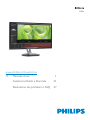 1
1
-
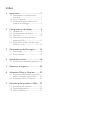 2
2
-
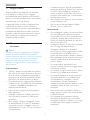 3
3
-
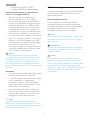 4
4
-
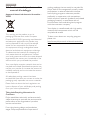 5
5
-
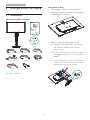 6
6
-
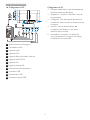 7
7
-
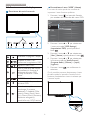 8
8
-
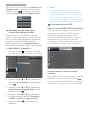 9
9
-
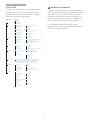 10
10
-
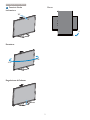 11
11
-
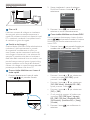 12
12
-
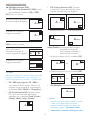 13
13
-
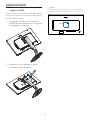 14
14
-
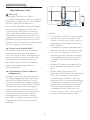 15
15
-
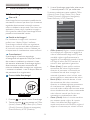 16
16
-
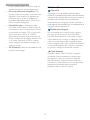 17
17
-
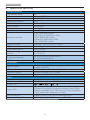 18
18
-
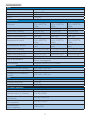 19
19
-
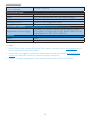 20
20
-
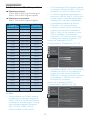 21
21
-
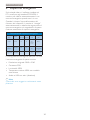 22
22
-
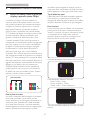 23
23
-
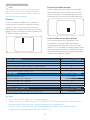 24
24
-
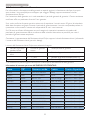 25
25
-
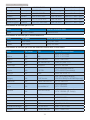 26
26
-
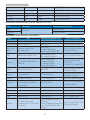 27
27
-
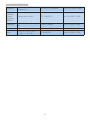 28
28
-
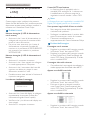 29
29
-
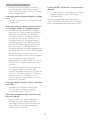 30
30
-
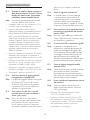 31
31
-
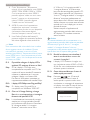 32
32
-
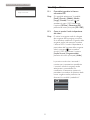 33
33
-
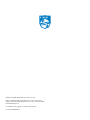 34
34
Philips 328P6VJEB/00 Manuale utente
- Categoria
- TV
- Tipo
- Manuale utente
Documenti correlati
-
Philips BDM3270QP/00 Manuale utente
-
Philips 288P6LJEB/00 Manuale utente
-
Philips BDM3275UP/00 Manuale utente
-
Philips 328B6QJEB/01 Manuale utente
-
Philips 241P6VPJKEB/00 Manuale utente
-
Philips BDM3490UC/00 Manuale utente
-
Philips 220B4LPYCG/00 Manuale utente
-
Philips 272C4QPJKAB/00 Manuale utente
-
Philips 272B4QPJCG/00 Manuale utente
-
Philips 298P4QJEB/00 Manuale utente